本記事では、スマートフォンやタブレットにUSBケーブルをつなぐだけで手軽に高音質化を実現できるヘッドホンアンプ、iFi audio Unoをレビューします。公式サイトにはない実際の使用感や、気になったところまで徹底レビューしました。
iFi audioといえばZEN DACなどスタイリッシュでおしゃれなヘッドホンアンプを多数展開していますが、2022年11月より1万円以上の値上げが実施され少し手に届きにくい価格になりました。
 たいしょん
たいしょんデザインかっこいいし欲しかったんですけどね、、、
そんな中、iFi audio Unoはバランス接続端子の非採用や入力端子をUSB Type-Cのみに限定するなどのコストカットにより14,300円という価格を実現し、エントリー機とはいえ上位機種譲りの高音質パーツを多数採用し音質に妥協しない本格派ヘッドホンアンプに仕上がっています。


結論から言えば、もし今スマートフォンやタブレット、PCの高音質化を考えていて、初めてUSB-DACを購入する方はこれ以上の選択肢はないと言っていいほど使い勝手の良いアンプでした。



次章からは、iFi Unoの外観や実際の使用感をレビューしていきます。


- USBケーブルのみでデータの入力、電源供給が可能
- 上位機種譲りの高音質パーツを多数採用
- 14,300円でリーズナブル
- 名刺入れサイズでコンパクトかつ軽量
- アナログ処理の3つのEQモードが楽しめる
- 付属のケーブルがUSB Type-A to Cのみ
iFi audio Unoの特徴
iFi audio Unoの特長・仕様・付属品を下記のタブにまとめました。
- USB-C入力対応でWindows PC、macOS、スマートフォンやタブレットに接続できる。
- 3.5mmヘッドフォン出力と、ステレオRCAライン出力を搭載。
- 32bit ES9219 Sabre DACチップ、HyperStream IIIアーキテクチャ Quad DAC+ テクノロジー搭載。
- PCM 32bit/384kHz、フルネイティブDSD256、MQAという様々なフォーマットに対応。
- 動画やゲームに最適な3つのイコライザー機能を搭載。
- 100gを切る重量で名刺サイズのコンパクトさ。
- iFiブランドの迫力ある高音質を14,300円で楽しめる。
32bitのESS Sabre DACチップといえば、解像感が高く好評なオーディオインタフェースのMOTU M2にも搭載されています。採用されている「ES9219MQ/Q」は高音質ながら省電力性に優れたチップです。PCMは最大32bit/384kHzまで、DSDは最大11.2MHz(DSD256)までネイティブ再生できるなど、エントリー機とはいえほとんどのハイレゾ音源の再生に対応しているハイスペックさが魅力ですね。
出力端子は3.5mmのみというシンプルな仕様ですが、クロストークや歪みを抑える独自のS-Balanced技術が搭載されており、ひとつのヘッドホン出力で、3.5mmアンバランス接続と3.5mm4極TRRSバランス接続の2通りの使い方ができるマニアック仕様です。
その他にも、村田製作所やTDKなど日本メーカーの開発したパーツが多数採用されています。
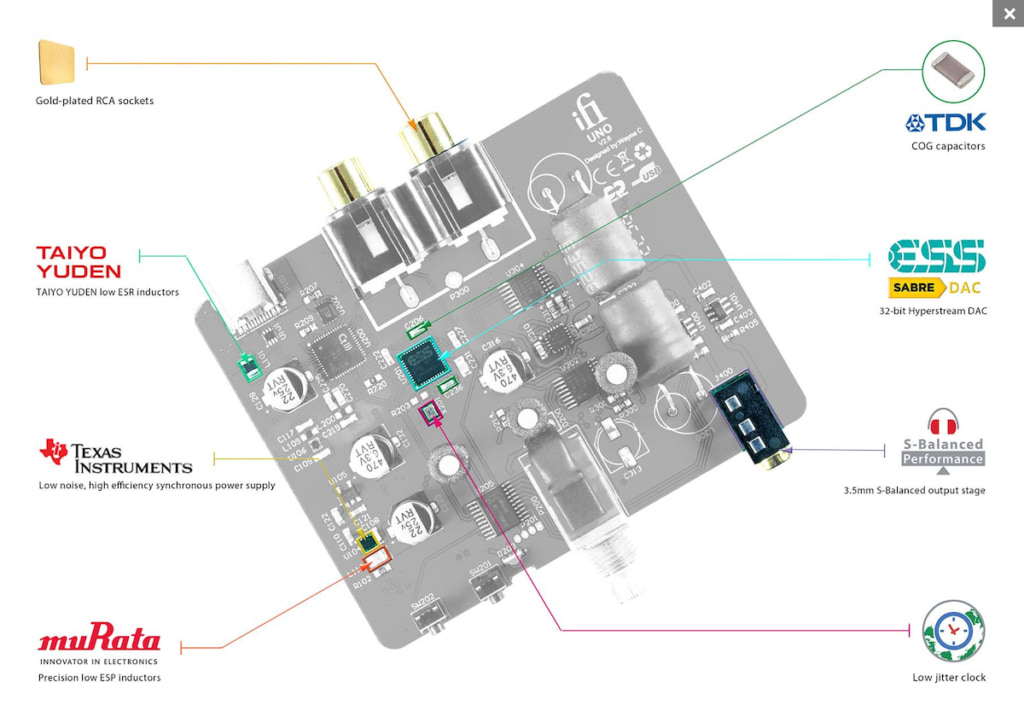
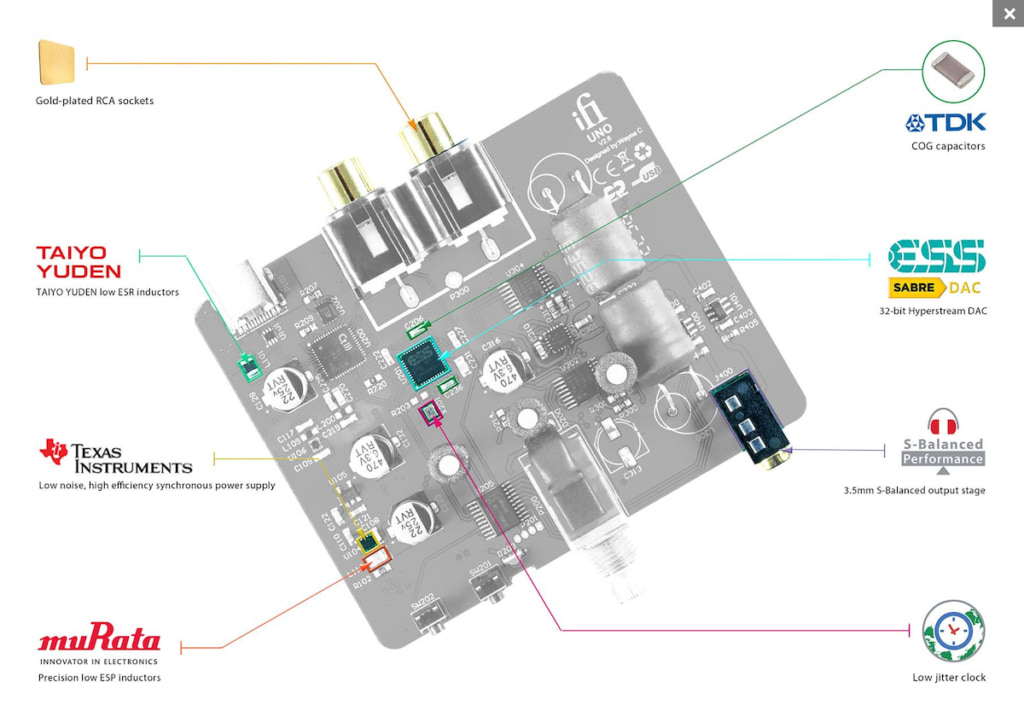
デザイン
iFi audio Unoの外装は補強ポリマー製で、プラスチックのような安っぽさは感じられるものの丈夫な素材を採用しています。


iFi audio UnoのフロントパネルにはEQボタン、POWER MATCHボタン、ボリュームノブ、3.5mmステレオイヤホンジャックがあります。iFiの据え置きアンプはこれまで総じて6.3mm、4.4mmジャックを採用していたので、より一般向けに使いやすくなっていました。
フロントパネルは上位機種と同様にヘアライン加工が施され、高級感があります。


背面にはステレオRCAライン出力とUSB Type-C端子があります。ヘッドホンアンプですが、アクティブスピーカーへの音声出力も可能です。また、USB Type-Cケーブルで入力もバスパワー接続による電源供給も対応しているため、別途電源ケーブルがいらないのは気軽でいいですね。


上部は3つのEQモード(ゲーム・映画・音楽)の状態をランプで確認できるようになっています。


実際にランプを点灯した状態がこちらです。有効にしているEQモードが、青色に光っていますね。


重量・サイズ
iFi audio Unoのサイズは88x26x81mmで、名刺ケース並のコンパクトさです。


重さは実測で約86gで、100gを切っているのでかなり軽いです。


片手に収まるサイズ感で、持ち運びにも便利です。


基本的な使い方
iFi audio Unoを使用するために最低限の使い方を説明します。
まずは、USBケーブルでiFi Unoとデバイスを接続します。iPadの場合付属のケーブルのみでは使用できないので、USBハブや入出力ともにUSB Type-Cのケーブルを使用すれば使えます。
また、電源供給もUSBバスパワー経由で行うので別途電源ケーブルは必要ありません。


デバイスと接続したら、ボリュームノブを時計回りに回して電源をいれます。これでiFi Unoが使用可能な状態になりました。ボリュームノブはほどよいトルク感があり微調整しやすいです。


iPhoneでも、Lightning端子の変換アダプターを使用することでiFi Unoを使えました。


iFi audio Unoの使用感レビュー
iFi audio Unoをしばらく使ってみましたので、実際の使用感をレビューしていきます。
ヘッドホンの鳴らしやすさ
iFi audio Unoが、どれだけヘッドホンを鳴らしやすいか検証してみました。Power Matchボタンを押すことで、鳴らしにくいヘッドホンもパワフルに鳴らせます。検証では、僕の手持ちで最も鳴らしにくいヘッドホン、audio-technica R70x(インピーダンス470Ω)を使ってみます。





ちなみにインピーダンスが高いほど音量が取りづらく、一般的なイヤホンは16Ω〜32Ωが多いです(つまり470Ωはかなり鳴らしづらい)。
iPad miniに接続した状態のヘッドホン出力の仕様は、下記のようになっています。
| 出力電圧 | ≧2.6V@32Ω、≧3.5V@300Ω |
| 出力電力 | ≧211mW@32Ω、≧39mW@300Ω |
数値では分かりづらいので、ボリュームノブの回転方向でお伝えします。
| ゲイン | ボリュームノブの方向 |
|---|---|
| 通常 | 12時の方向 |
| Power Match有効後 | 10時の方向 |




いずれの場合も、音量は半分以下で十分R70xを鳴らし切れました。Power Match有効の状態で12時の方向までボリュームを上げるとかなりうるさいので、鳴らしにくいヘッドホンでも使いやすいヘッドホンアンプです。



ちなみに供給する電力で音量も変わりますので、例えばiPhoneを使用した場合は先程の計測結果+2時の方向に回せばちょうどいい音量になりました。
イコライザーによる音質の変化(音楽・映画・ゲーム)
iFi audio Unoは3つのEQモードがあるので、それぞれのモードを検証してみました。ちなみにEQモードはデジタル処理ではなくアナログ処理なので、音質劣化なしで音の変化を楽しめるiFi audioらしいこだわりです。
まず、「音楽」のEQモードをチェックします。EQモードモード未選択の素の状態でも十分キレイな音なのですが、EQモードを「音楽」に変更するとより音の輪郭がくっきりと浮かび上がってきます。「Amazon Music Unlimited」でUltra HDのハイレゾ音源を聴いてみましたが、派手な高音域、深みのある低音域でジャンルを問わず音楽を楽しめました。バックグラウンドノイズがほぼなく、無音から音が立ち上がってくるので音のキレも良いです。


次に、「映画」のEQモードを試してみました。YouTubeやhuluでアニメや映画をよく見ますが、特にセリフの明瞭度が上がり聴き取りやすく感じました。派手なアクションシーンや録音状態があまり良くない個人のYouTube動画でも聴き取りやすくなるので、よく動画を見る方は常用がおすすめですね。声が聞きやすいので、ポッドキャストを聴く用途にも向いています。


最後に、「ゲーム」のEQモードを試してみました。ホワイトノイズは若干増えるものの、ドシッとした中低域でゲームの迫力が増します。今回はMacBookでXbox Game Pass Ultimateのクラウドゲームをいくつか遊んでみましたが、特にFPSでは余計な音の響きがなくなるため敵の位置の把握がしやすくなりました。



いずれのEQモードも、各シチュエーションに適したチューニングを簡単に設定できました。
気になったデメリット
実際にiFi audio Unoを使用してみて、気になったデメリットも紹介します。
付属のケーブルがUSB Type-A to Cのみ
気になったところは、付属のケーブルがUSB Type-A to Cのみというところです。スマートフォンやタブレットでの使用を想定されているにも関わらず、あえてデバイスの採用が減っているType-A規格のケーブルを採用するのはナンセンスに感じています。せめてUSB Type-Cへの変換アダプターも同梱すべきでしょう。


ただ、もちろんスマートフォンやタブレットに同梱されているUSB Type-Cのケーブルも使えますし、ケーブルさえ変更すれば使い勝手に問題はありません。
僕は絡みにくく高耐久なAnker PowerLine ⅢというUSB Type-Cケーブルを使っていますが、問題なく使用できました。
iFi audio Uno レビューまとめ
iFi audio Unoは、上位機種さながらの高品位なオーディオパーツを多数採用しているにも関わらず14,300円で手に入るのでお手軽に高音質化を実現できます。音質はもちろん良いですし、特に下記の3点は上位機種と比べても使いやすくなっていると感じた部分です。
- 3.5mmステレオミニプラグ採用で一般向けに使いやすくなっている。
- バスパワー接続で別途電源供給がいらない。
- EQモードの変更でシチュエーションごとに簡単に音質を変更できる。
また、iFiの上位機種でも採用されているボリュームノブで音量の微調整もしやすく、据え置きのヘッドホンアンプならではの操作性の良さが光ります。
- スマホやタブレット、PCで気軽に高音質化をしたい方。
- USB-DACを初めて購入される方。
- 特にゲーム、音楽、映画用途で使用を考えている方。



もし僕が最初にiFi audio Unoを購入していたら他のアンプは要らなかったかもというほど良かったので、音にこだわりたい方はぜひお試しくださいね!





